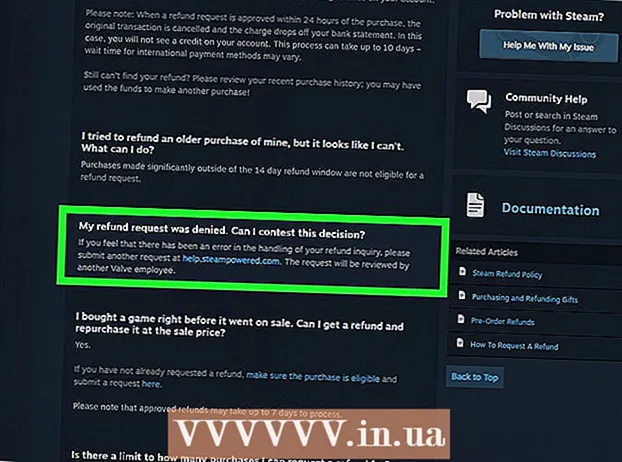Innehåll
- Steg
- Metod 1 av 5: Öppna och redigera en DAT -fil
- Metod 2 av 5: Ändra filtillägget DAT (Windows)
- Metod 3 av 5: Ändra filtillägget DAT (Mac OS X)
- Metod 4 av 5: Visa filtillägg (Windows)
- Metod 5 av 5: Visa filtillägg (Mac OS X)
- Tips
- Ytterligare artiklar
En DAT -fil är en mångsidig fil med nästan vilket innehåll som helst. Om du öppnar DAT -filen i programmet som användes för att skapa den, öppnas filen ordentligt, men det är ofta svårt att identifiera programmet. Filändelsen .dat är en förkortning av data. DAT -filer används av Minecraft för att lagra användar- och speldata; För att redigera sådana filer, använd programmet NBTExplorer. Genom att redigera DAT i Minecraft -spelet kan du ändra spelets innehåll. DAT -filen öppnas i valfri textredigerare, men om data inte är i textformat kommer det öppna dokumentet att vara en kaotisk uppsättning tecken (särskilt när det gäller DAT -filer associerade med videofiler). DAT -filer genereras ibland av Outlook -e -postklienten när formaterad text skickas, till exempel kursiv text. DAT -filer associerade med inställningarna för textformatering i Outlook -butik och kan inte användas.
Steg
Metod 1 av 5: Öppna och redigera en DAT -fil
 1 Öppna DAT -filen i en textredigerare. Du kan använda en förinstallerad editor som Anteckningar (på Windows) eller TextEdit (på OS X).
1 Öppna DAT -filen i en textredigerare. Du kan använda en förinstallerad editor som Anteckningar (på Windows) eller TextEdit (på OS X).  2 Leta efter ledtrådar om filens ursprung. Ofta, även om DAT -filen innehåller en kaotisk uppsättning tecken, innehåller den viss text som anger filens ursprung.
2 Leta efter ledtrådar om filens ursprung. Ofta, även om DAT -filen innehåller en kaotisk uppsättning tecken, innehåller den viss text som anger filens ursprung. - Om du till exempel tror att DAT -filen faktiskt är en videofil, försök öppna den i en videospelare.
- Om du redigerar och sparar en DAT -fil med en kaotisk teckenuppsättning kränks filens struktur, det vill säga en sådan fil kan inte användas, även om den öppnas i lämpligt program.
 3 Redigera DAT -filen. Gör dina ändringar i DAT -filen (precis som alla andra textfiler) och spara den sedan.
3 Redigera DAT -filen. Gör dina ändringar i DAT -filen (precis som alla andra textfiler) och spara den sedan.
Metod 2 av 5: Ändra filtillägget DAT (Windows)
 1 Visa filtillägg. Innan du ändrar ett filtillägg i Windows, se till att filtilläggen inte är dolda. Öppna Windows Explorer. Gå till valfri mapp med filer. Om filnamn innehåller tillägg (tre eller fler bokstäver efter en period) döljs inte filtilläggen. Gå annars till det fjärde avsnittet.
1 Visa filtillägg. Innan du ändrar ett filtillägg i Windows, se till att filtilläggen inte är dolda. Öppna Windows Explorer. Gå till valfri mapp med filer. Om filnamn innehåller tillägg (tre eller fler bokstäver efter en period) döljs inte filtilläggen. Gå annars till det fjärde avsnittet.  2 Ändra filtillägget. Hitta filen du vill ändra tillägget. Högerklicka på filen och välj Byt namn på menyn. Ändra filtillägget och tryck på Retur. Klicka på "Ja" i fönstret som öppnas för att bekräfta ändringen av filtillägget.
2 Ändra filtillägget. Hitta filen du vill ändra tillägget. Högerklicka på filen och välj Byt namn på menyn. Ändra filtillägget och tryck på Retur. Klicka på "Ja" i fönstret som öppnas för att bekräfta ändringen av filtillägget. - Om du inte är säker på vilket filtillägg du ska välja, gå till avsnittet Tips.
Metod 3 av 5: Ändra filtillägget DAT (Mac OS X)
 1 Visa filtillägg. Innan du ändrar filtillägget, se till att filtilläggen inte är dolda.Öppna Finder. Gå till valfri mapp med filer. Om filnamn innehåller tillägg (tre eller fler bokstäver efter en period) döljs inte filtilläggen. Gå annars till det femte avsnittet.
1 Visa filtillägg. Innan du ändrar filtillägget, se till att filtilläggen inte är dolda.Öppna Finder. Gå till valfri mapp med filer. Om filnamn innehåller tillägg (tre eller fler bokstäver efter en period) döljs inte filtilläggen. Gå annars till det femte avsnittet.  2 Ändra filtillägget. Hitta filen du vill ändra tillägget. Högerklicka på filen och välj Info från menyn. I avsnittet Namn och tillägg i fönstret Filinformation ändrar du filtillägget och stänger sedan fönstret. I fönstret som öppnas klickar du på Spara för att bekräfta ändringen av filtillägget.
2 Ändra filtillägget. Hitta filen du vill ändra tillägget. Högerklicka på filen och välj Info från menyn. I avsnittet Namn och tillägg i fönstret Filinformation ändrar du filtillägget och stänger sedan fönstret. I fönstret som öppnas klickar du på Spara för att bekräfta ändringen av filtillägget.
Metod 4 av 5: Visa filtillägg (Windows)
 1 Öppna Kontrollpanelen. För att göra detta, klicka på "Start" - "Kontrollpanelen". Välj Utseende och anpassning på kontrollpanelen.
1 Öppna Kontrollpanelen. För att göra detta, klicka på "Start" - "Kontrollpanelen". Välj Utseende och anpassning på kontrollpanelen.  2 Visa filtillägg. Klicka på Mappalternativ. Gå till fliken "Visa" och i avsnittet "Avancerade alternativ" avmarkera alternativet "Dölj tillägg för registrerade filtyper".
2 Visa filtillägg. Klicka på Mappalternativ. Gå till fliken "Visa" och i avsnittet "Avancerade alternativ" avmarkera alternativet "Dölj tillägg för registrerade filtyper".  3 Visa filtillägg i Windows 8. Öppna File Explorer och gå till fliken "View". Klicka på Alternativ - Ändra sök- och mappalternativ. Avmarkera alternativet "Dölj tillägg för registrerade filtyper" i avsnittet "Avancerade alternativ". Klicka på Apply.
3 Visa filtillägg i Windows 8. Öppna File Explorer och gå till fliken "View". Klicka på Alternativ - Ändra sök- och mappalternativ. Avmarkera alternativet "Dölj tillägg för registrerade filtyper" i avsnittet "Avancerade alternativ". Klicka på Apply.
Metod 5 av 5: Visa filtillägg (Mac OS X)
 1 Öppna Finder -inställningar. Öppna Finder. Klicka på Finder -menyn och välj Inställningar.
1 Öppna Finder -inställningar. Öppna Finder. Klicka på Finder -menyn och välj Inställningar.  2 Visa filtillägg. Gå till fliken "Avancerat" och markera rutan bredvid "Visa alla filtillägg". Stäng Finder -inställningar.
2 Visa filtillägg. Gå till fliken "Avancerat" och markera rutan bredvid "Visa alla filtillägg". Stäng Finder -inställningar.
Tips
- Här är en lista över några av de vanliga filtilläggen:
- .doc, .docx - Word -dokument
- .xls - Microsoft Excel -kalkylblad
- .csv - kalkylblad med kommaseparerade data
- .ppt - Microsoft PowerPoint -presentation
- .pdf - Adobe PDF -dokument
- .txt - textfil
- .rtf - RTF -fil
- .webp, .gif - bild (bild, foto)
- .mp3, .wav - ljudfil
- .mp4, .wmv - videofil
- .exe - körbar fil
Ytterligare artiklar
 Hur man öppnar DLL -filer
Hur man öppnar DLL -filer  Hur man öppnar en SWF -fil
Hur man öppnar en SWF -fil  Hur man öppnar BIN -filer
Hur man öppnar BIN -filer  Hur man öppnar DMG -filer Hur man konverterar ett Word -dokument till JPEG -format
Hur man öppnar DMG -filer Hur man konverterar ett Word -dokument till JPEG -format  Hur man öppnar en .zip -fil utan Winzip
Hur man öppnar en .zip -fil utan Winzip  Hur man komprimerar stora filer
Hur man komprimerar stora filer  Hur man öppnar MSG -filer
Hur man öppnar MSG -filer  Hur man öppnar dolda filer på ett USB -minne
Hur man öppnar dolda filer på ett USB -minne  Hur man är en hacker
Hur man är en hacker  Hur man laddar ner musik från Spotify
Hur man laddar ner musik från Spotify  Hur man blir en hacker
Hur man blir en hacker  Hur man överför data från en hårddisk till en annan
Hur man överför data från en hårddisk till en annan  Hur man hittar en borttappad TV -fjärrkontroll
Hur man hittar en borttappad TV -fjärrkontroll